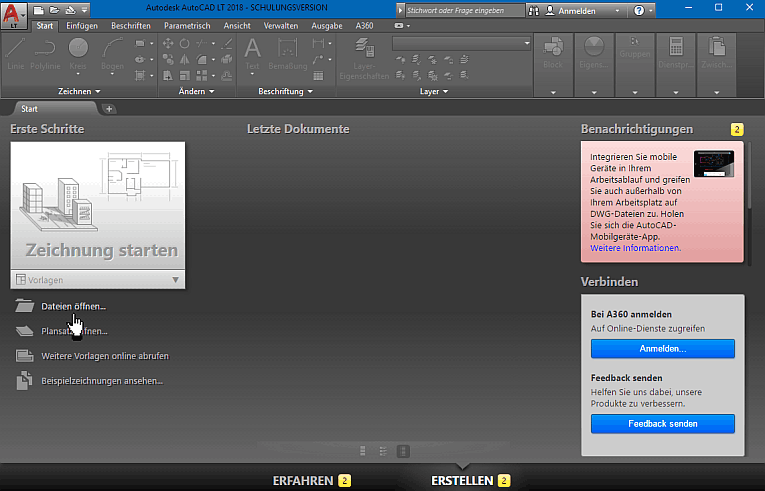Software: FEM - Tutorial - 2D-Bauteil - strukturiert - Superstruktur: Unterschied zwischen den Versionen
Aus OptiYummy
Zur Navigation springenZur Suche springen
KKeine Bearbeitungszusammenfassung |
KKeine Bearbeitungszusammenfassung |
||
| Zeile 4: | Zeile 4: | ||
'''1. Erzeugen der 2D-Geometrie (bzw. Importieren)''' | '''1. Erzeugen der 2D-Geometrie (bzw. Importieren)''' | ||
* Nach dem Start von ''AutoCAD LT'' machen wir uns kurz mit der Benutzeroberfläche vertraut | * Nach dem Start von ''AutoCAD LT'' machen wir uns kurz mit der Benutzeroberfläche vertraut: | ||
<div align="center"> [[Bild:Software_FEM_-_Tutorial_-_2D-Bauteil_-_strukturiert_-_AutoCAD-Start.gif|.]] </div> | |||
* Am Anfang sind nur die Funktionen der Start-Registerkarten aktiv, die Multifunktionsleiste ist noch nicht bedienbar. | |||
* Wir benötigen keine besonderen Vorlagen, sondern können sofort unsere exportierte DXF-Datei öffen: | |||
<div align="center"> [[Software:_FEM_-_Tutorial_-_2D-Bauteil_-_strukturiert_-_Geometrie|←]] [[Software:_FEM_-_Tutorial_-_2D-Bauteil_-_strukturiert_-_2D-Netzgenerator|→]] </div> | <div align="center"> [[Software:_FEM_-_Tutorial_-_2D-Bauteil_-_strukturiert_-_Geometrie|←]] [[Software:_FEM_-_Tutorial_-_2D-Bauteil_-_strukturiert_-_2D-Netzgenerator|→]] </div> | ||
Version vom 2. Januar 2018, 19:07 Uhr
Strukturierte Vernetzung (Superstruktur)
Mittels AutoCAD LT soll ausgehend von der importierten 2D-Symmetriehälfte der Lasche eine Superstruktur erzeugt werden, die dann später via DXF-Import in Z88Aurora geladen und dann automatisch in ein FE-Netz mit dem Mapped-Mesher Z88N gewandelt wird:
1. Erzeugen der 2D-Geometrie (bzw. Importieren)
- Nach dem Start von AutoCAD LT machen wir uns kurz mit der Benutzeroberfläche vertraut:
- Am Anfang sind nur die Funktionen der Start-Registerkarten aktiv, die Multifunktionsleiste ist noch nicht bedienbar.
- Wir benötigen keine besonderen Vorlagen, sondern können sofort unsere exportierte DXF-Datei öffen: